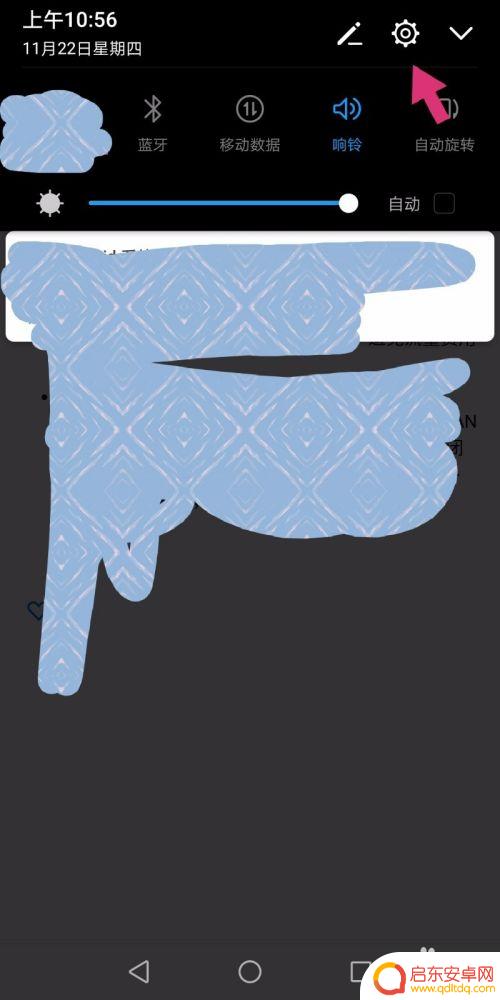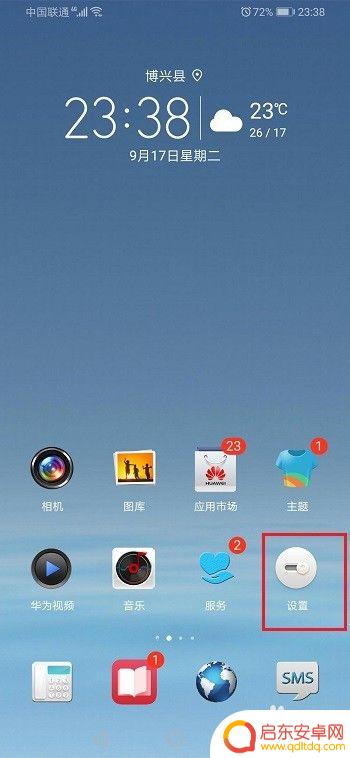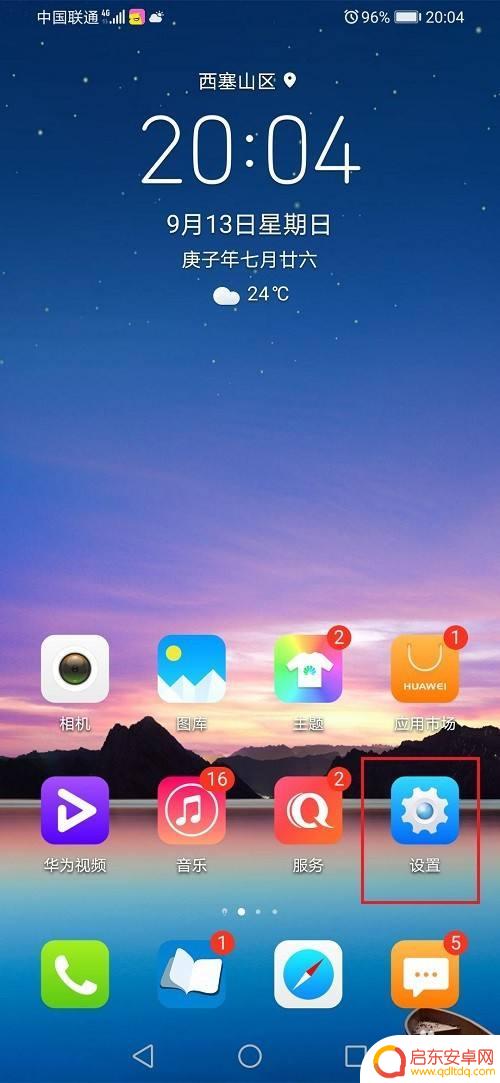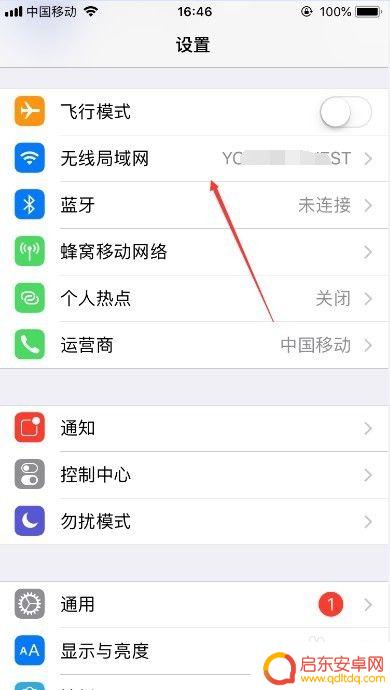华为新手机自动连接wifi 华为手机WIFI自动连接怎么取消
近日有用户反映华为新手机在连接WiFi时出现了自动连接的问题,导致手机频繁切换网络,影响了用户的使用体验,针对这一问题,华为手机的WiFi自动连接功能如何取消成为了热议话题。在网络上不少用户分享了取消WiFi自动连接的方法,希望能帮助其他遇到同样问题的用户解决困扰。针对这一情况,华为手机官方也表示将尽快发布解决方案,让用户能够更加便捷地管理自己的网络连接。
华为手机WIFI自动连接怎么取消
方法如下:
1.第一步打开华为手机,找到桌面的设置,点击进去,如下图所示:
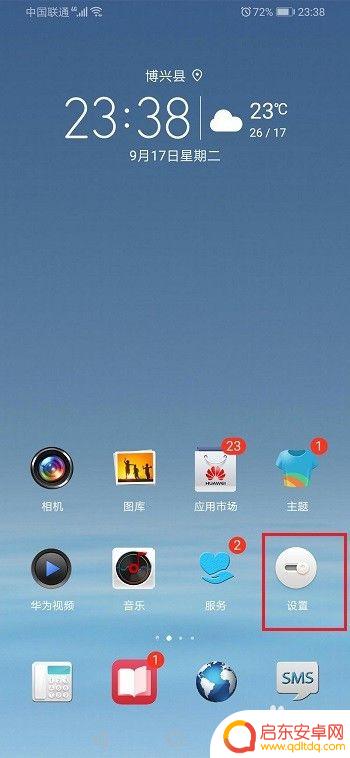
2.第二步进去手机设置之后,找到无线和网络设置,如下图所示:
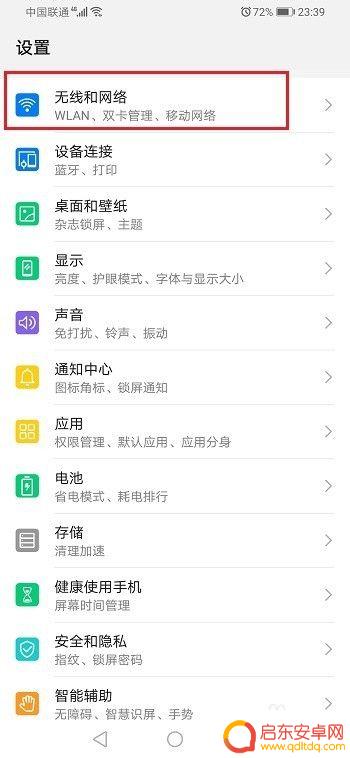
3.第三步进去之后,点击WLAN,如下图所示:
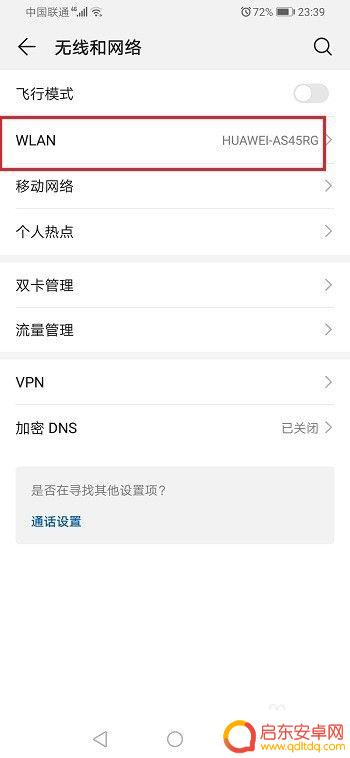
4.第四步进去WLAN连接界面之后,点击右上方的三点图标。如下图所示:
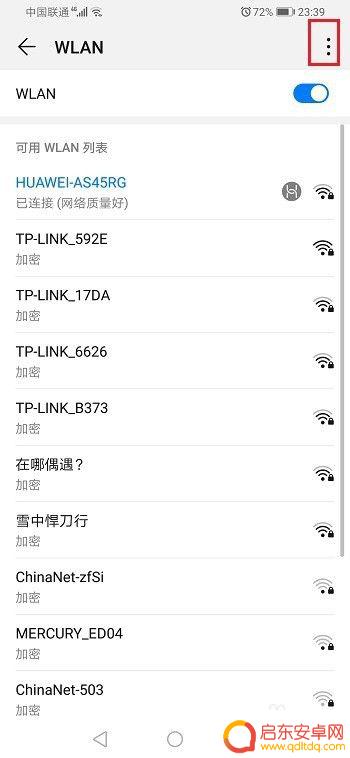
5.第五步点击之后,选择WLAN+,如下图所示:
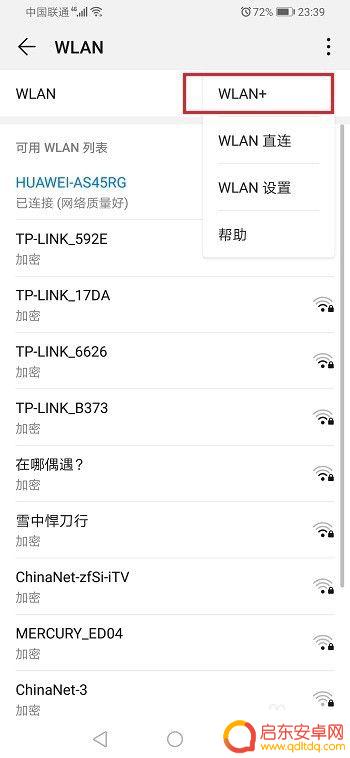
6.第六步进去WLAN+设置之后,可以看到因为开启了WLAN+。所以会自动连接wifi,特定位置自动连接以前连接过的wifi,如下图所示:
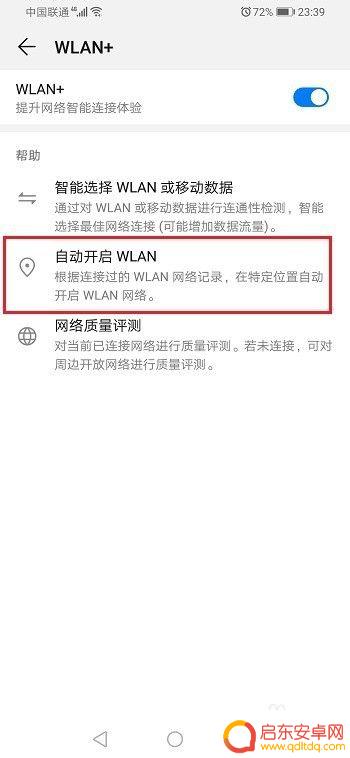
7.第七步关闭WLAN+之后,就成功关闭了华为手机自动连接wifi。如下图所示:
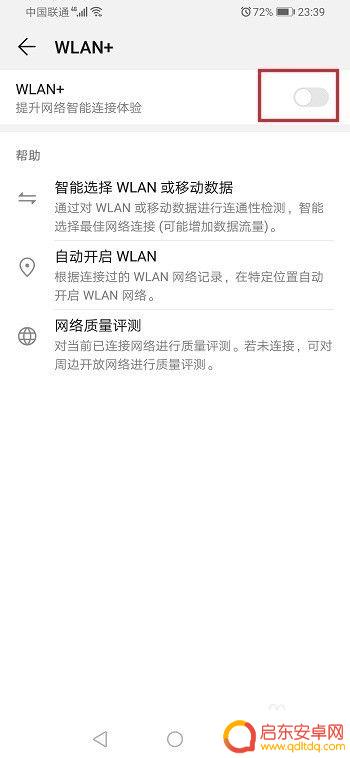
以上是华为新手机自动连接WiFi的全部内容,如果您遇到这种情况,您可以按照以上方法进行解决,希望这能帮助到大家。
相关教程
-
华为手机怎样设置wifi自动连接 华为手机回到家自动连接WIFI设置方法
华为手机作为一款领先的智能手机品牌,其功能强大而且操作简便,在日常使用中,我们经常会遇到需要连接无线网络的情况,而华为手机提供了一种便捷的设置...
-
华为手机wifi自动打开是怎么回事 华为手机WIFI自动连接频繁怎么办
随着智能手机的普及和使用,华为手机作为一款颇受欢迎的品牌,其wifi自动打开和连接频繁的问题也成为了一些用户关注的焦点,对于这个问题,一些用户反映在使用华为手机时,wifi总是...
-
苹果手机自动打开wifi怎么关闭 苹果手机iPhone自动连接wifi问题解决方法
苹果手机自动打开wifi是为了提供更快速的网络连接,但有时候这种自动连接可能会带来一些问题,当手机在不需要使用网络的时候仍然自动连接wifi,不仅会消耗电量,还可能导致网络安全...
-
华为手机怎么设置wifi一直连接 华为手机如何保持Wifi连接不掉线
在现如今的互联网时代,Wifi已经成为了人们生活中必不可少的一部分,作为一款颇受欢迎的手机品牌,华为手机自然也拥有着强大的Wifi连接能力。然...
-
手机蓝牙自动搜索怎么取消 华为手机蓝牙自动连接关闭方法
在我们日常生活中,手机蓝牙连接已经成为一种便捷的方式,但有时候我们可能会不希望手机自动搜索蓝牙设备或自动连接,针对华为手机用户,想要取消自动搜索蓝牙或关闭自动连接的操作其实非常...
-
苹果手机怎么关闭自动连接无线网 怎样禁止苹果手机自动连接WiFi网络
手机连上了无线网络,能让我们随时随地畅享互联网的便利,但有时当我们处于某个公共场所或是公共WiFi范围内时,手机会自动连接网络,带来麻烦,而对于...
-
手机access怎么使用 手机怎么使用access
随着科技的不断发展,手机已经成为我们日常生活中必不可少的一部分,而手机access作为一种便捷的工具,更是受到了越来越多人的青睐。手机access怎么使用呢?如何让我们的手机更...
-
手机如何接上蓝牙耳机 蓝牙耳机与手机配对步骤
随着技术的不断升级,蓝牙耳机已经成为了我们生活中不可或缺的配件之一,对于初次使用蓝牙耳机的人来说,如何将蓝牙耳机与手机配对成了一个让人头疼的问题。事实上只要按照简单的步骤进行操...
-
华为手机小灯泡怎么关闭 华为手机桌面滑动时的灯泡怎么关掉
华为手机的小灯泡功能是一项非常实用的功能,它可以在我们使用手机时提供方便,在一些场景下,比如我们在晚上使用手机时,小灯泡可能会对我们的视觉造成一定的干扰。如何关闭华为手机的小灯...
-
苹果手机微信按住怎么设置 苹果手机微信语音话没说完就发出怎么办
在使用苹果手机微信时,有时候我们可能会遇到一些问题,比如在语音聊天时话没说完就不小心发出去了,这时候该怎么办呢?苹果手机微信提供了很方便的设置功能,可以帮助我们解决这个问题,下...